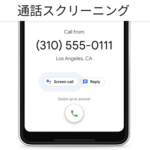< この記事をシェア >
AndroidスマホのGoogle謹製の迷惑電話対策「通話スクリーニング」の使い方です。
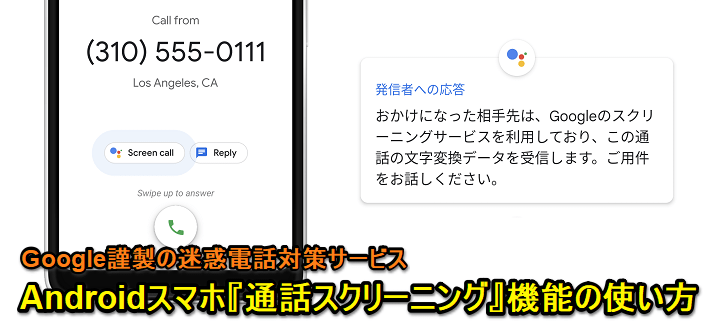
手元のGoogle Pixel 4で2021年6月のアップデート後に「通話スクリーニング」機能が利用できるようになりました。
通話スクリーニング昨日は、Google謹製の迷惑電話対策機能です。
電話がかかってくると通話前に相手の名前や内容を確認することができます。
それらを聞いてから電話に出るか出ないかを選択することができるため、営業電話などの対策に効果大です。
現在、自分の手元にあるAndroidスマホだとPixel 4のみが利用できました。
この記事では、Androidスマホの通話スクリーニングの使い方、設定方法を紹介します。
【Android】通話スクリーニング機能の使い方。Pixelで使ってみた
Googleの迷惑電話対策「通話スクリーニング」とは?
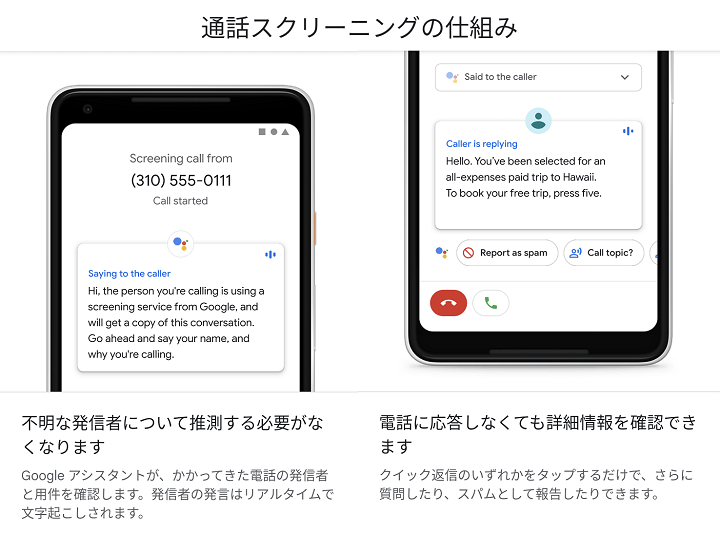
着信した時に「通話スクリーニングを使う」を選択すると相手にGoogleの自動音声で案内が流れます。
相手は自動音声のガイダンスに沿って、名前や要件を話します。
すると自分のスマホ上に相手が話した内容がテキスト(文字)で表示されます。
この内容を見て電話に出る、出ないを選択することができるというものです。
通話スクリーニングの設定手順
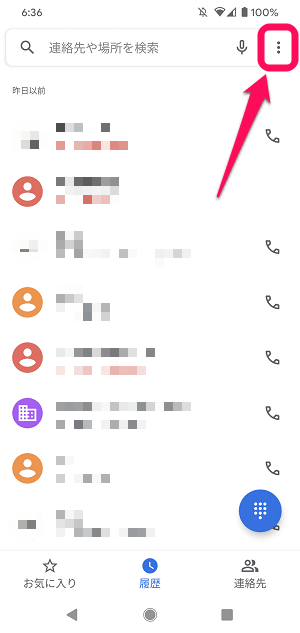
Androidの電話アプリを起動します。
右上のメニューボタンをタップします。
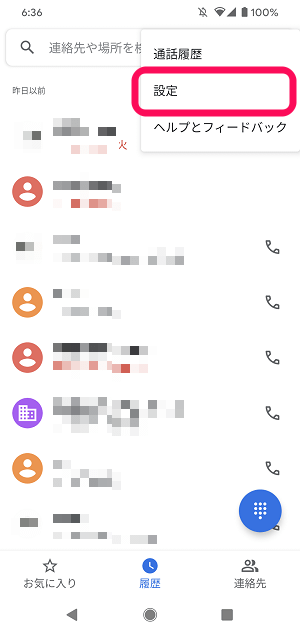
表示されるメニューの「設定」をタップします。
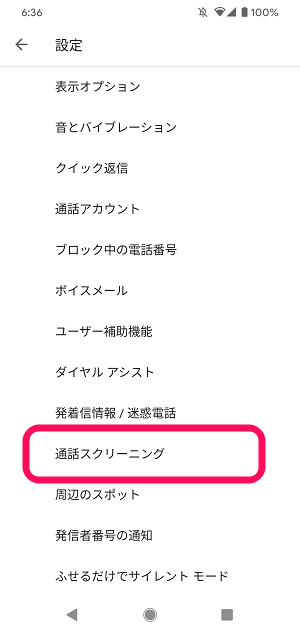
設定が開きます。
「通話スクリーニング」をタップします。
※ここに通話スクリーニングが表示されていなければ対象外機種またはアップデートが行われていない状態ということになります。
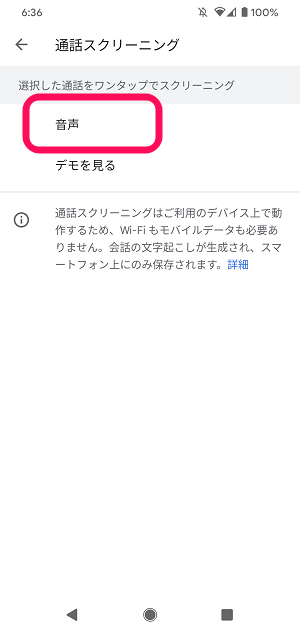
通話スクリーニングの設定画面が開きます。
「音声」をタップすると通話スクリーニングの音声(男性or女性)を選択することができます。
「デモを見る」をタップすると、通話スクリーニングとは何?という案内を見ることができます。
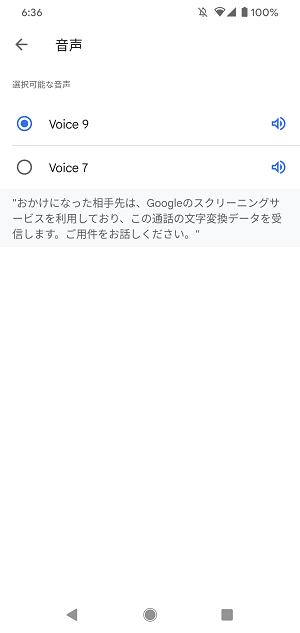
記事作成時に自分のPixelで選択できる通話スクリーニングのボイスは2択でした。
Voice 9:男性の声
Voice 7:女性の声
選択すると通話スクリーニングを選択した時に相手に流れる自動音声のデモを聴くことができます。
かかってきた電話に通話スクリーニングを実行する手順
相手には自動音声で「通話スクリーニングを設定しています・名前と要件を…」と案内される
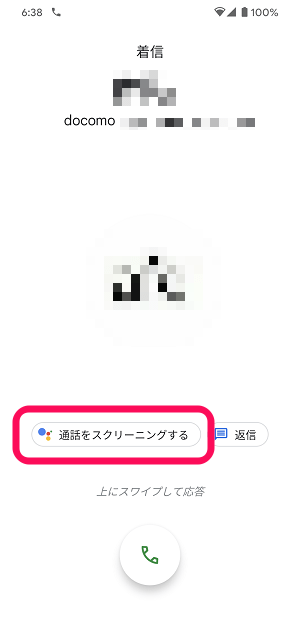
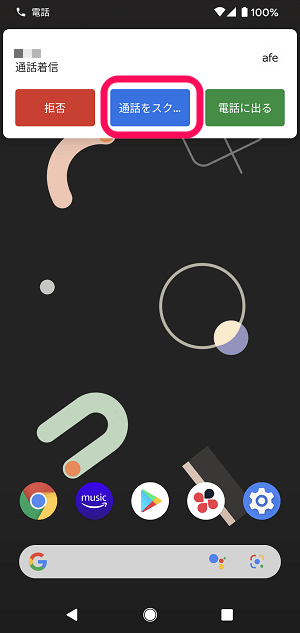
通話スクリーニングに対応しているスマホに電話がかかってきた場合は↑のように通話ボタン付近に「通話スクリーニング」のボタンも表示されるようになります。
着信している相手が誰かわからないので出たくない、などの場合は「通話スクリーニング」をタップします。
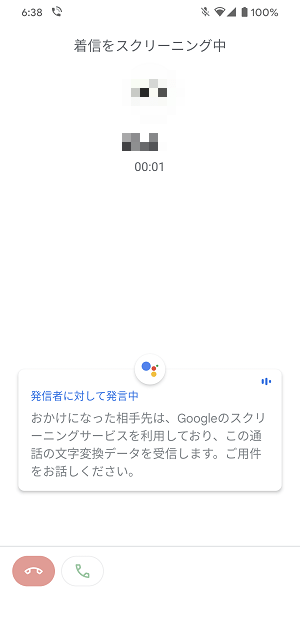
相手に通話スクリーニングによる自動音声が開始されます。
相手に実際に案内される内容は↑の通話画面上に表示されている「おかけになった相手先は、Googleのスクリーニングサービスを利用しており、この通話の文字変換データを受信します。ご用件をお話しください」とそのまま案内されます。
相手が話した内容がそのまま画面上にテキストで表示される
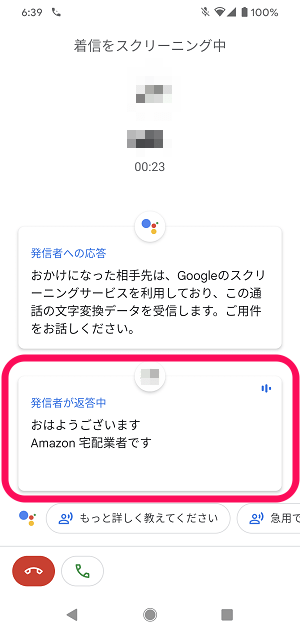
電話をしてきた相手が自動音声の案内後に話した内容がそのまま←のようにテキストで通話画面上に表示されます。
Googleアシスタントで培った技術だからか、けっこうモゾモゾと喋ってもかなり高い精度で正しい文章のテキストに変換されます。
通話開始ボタンを押せば通常の通話がスタート
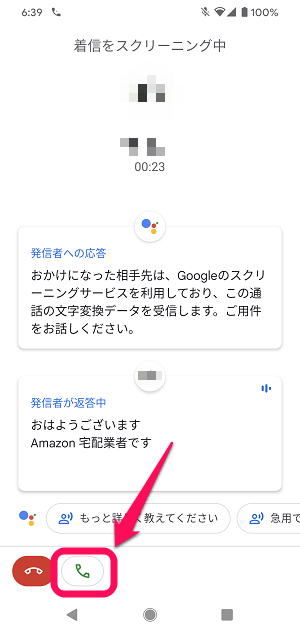
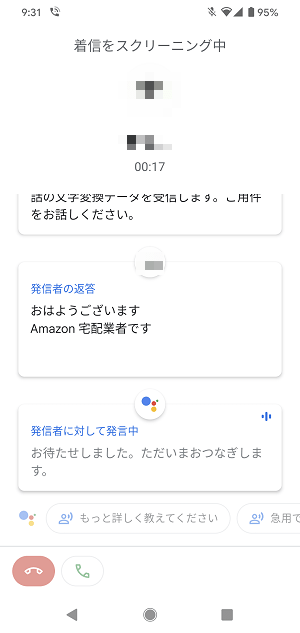
電話に出るべき相手だと分かった場合は、画面下部の通話開始ボタンをタップすることで通常通りの通話が開始されます。
テキストでもっと内容を聴くこともできる

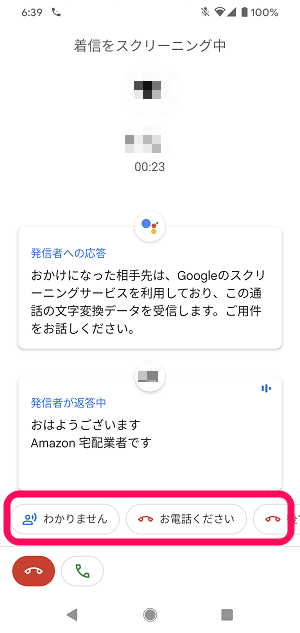
下部のテキストを選択することで、続けて自動音声で相手に要件を伝えることもできます。
テキストメッセージを横にスワイプすると「もっと詳しく教えてください」「急用ですか」「わかりません」「お電話ください」など様々な応答方法が表示されます。
Google謹製の迷惑電話対策機能「通話スクリーニング」はけっこう便利
ただ電話をかけた側は多分自動音声が流れると要件を話さずに切りそう…
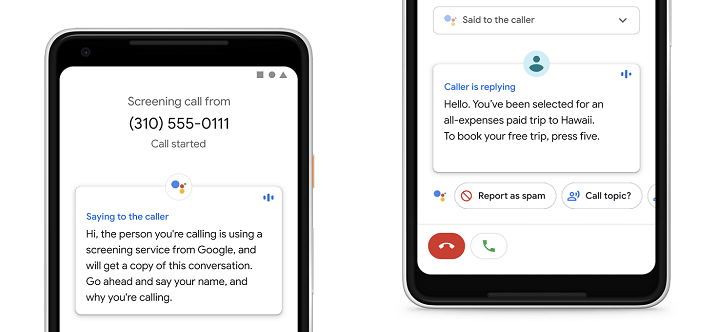
Pixelなど一部のAndroidスマホで利用できるGoogle謹製の迷惑電話対策「通話スクリーニング」の使い方はこんな感じです。
シンプルですが、迷惑電話対策としてはかなり優秀だと思います。
ちなみに通話スクリーニングで自動音声開始⇒相手が何も話さずに電話を切った場合は、通常通り通話終了となります。
機能自体は、かなり便利だなぁと思いますが、多分また日本で通話スクリーニング自体があまり認知されていないと思うので、電話をかけた側は自動音声が流れた時点で電話を切る人多そうな気もしますが。。
迷惑電話対策ならauの『迷惑メッセージ・電話ブロック』アプリも優秀
au回線契約がなくてもスマートパスプレミアム会員なら追加料金なしで利用できる
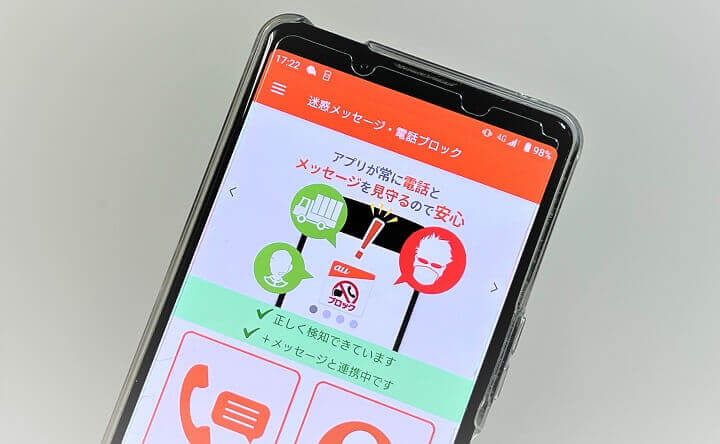
通話スクリーニング機能が利用できないけど迷惑電話に困っているという人はauが提供している『迷惑メッセージ・電話ブロック』アプリもオススメです。
こちらは、au回線の契約がなくてもauスマートパスプレミアムに加入していれば追加料金なしで利用できます。
正直、迷惑電話対策に月額料金がかかるくらいなら不要だと思いますが、他の特典などを利用したいということからauスマートパスプレミアムに登録している場合は、追加料金なしで利用できるのでオススメです。
■月額料金以外の特典多数!詳細はこちら
⇒ Pontaパス
■関連記事
⇒ スマパス会員なら無料!au『迷惑メッセージ・電話ブロック』の設定方法
< この記事をシェア >
\\どうかフォローをお願いします…//
この【Android】『通話スクリーニング』の使い方 – Google謹製の迷惑電話対策機能が便利!Pixelで使ってみたの最終更新日は2021年6月28日です。
記事の内容に変化やご指摘がありましたら問い合わせフォームまたはusedoorのTwitterまたはusedoorのFacebookページよりご連絡ください。